
サブモニターで広がる世界:使い倒す応用編
【概要】僕たちはいつも、「もう少しだけ、今より効率よくできないかな?」と考えることがありますよね。その中で、僕が見つけた答えのひとつがサブモニター。何気ない日常に、ちょっとした変化を加えるだけで、新しい景色が見えてくるんです。今回は、僕がどんな風にサブモニターを使っているか、最近の応用例をお話しします。いつもの作業環境にちょっとした魔法をかけてみませんか? #ブログ
こんにちは、ヒロです。
数あるブログの中から、僕のブログにお越しいただきありがとうございます。簡単に読める記事を目指していますので、ぜひ最後までお読みください。
このブログでは、デジタルトランスフォーメーション(DX)を促進するための自動化ツールの情報をお届けし、その結果生まれた時間を大切な人との時間や趣味、スキルアップに使っていただければと考えています。
では、本題に入ります。
サブモニターとの長い付き合い:変わりゆく作業環境
初めてサブモニターを使った時のことを、今でも鮮明に覚えています。画面がひとつ増えるだけで、目の前の風景がぐっと広がったような感覚…
あの瞬間は、まるで新しい扉が開いたかのようでした。
当時、僕が使っていたのは2009年頃の古いラップトップでしたが、それでも2つの画面を使うことで、作業が劇的に効率化されました。時が経ち、今ではオフィスで23インチのモニターを2台使い、ラップトップと連携させて仕事をしています。
仕事でバタバタしている時も、サブモニターに映し出された情報が、まるで静かな波のように僕を支えてくれるんです。メールの確認も、ビデオ会議も、まるで誰かにそっと手を貸してもらっているかのようにスムーズに進みます。

サブモニターが支える瞬間
ある日、営業マン向けのトレーニングを1時間行うために、会議室にこもって外付けモニターをセットしました。その瞬間、「このサブモニターがあれば、大きな会議でも自分のペースを保てるんだ」と感じたんです。
普段は気づかないけれど、サブモニターは僕にとって静かで頼もしい相棒のような存在なんだと、改めて思いました。トレーニング中も、画面に映るスライドを確認しながら、まるで観客のいない静かな劇場で、ひとり芝居をしているような気持ちでした。
そして、発表者ツールを使って次のスライドや要点を確認するたびに、まるで未来を少しだけ先取りしているかのような感覚になるんです。
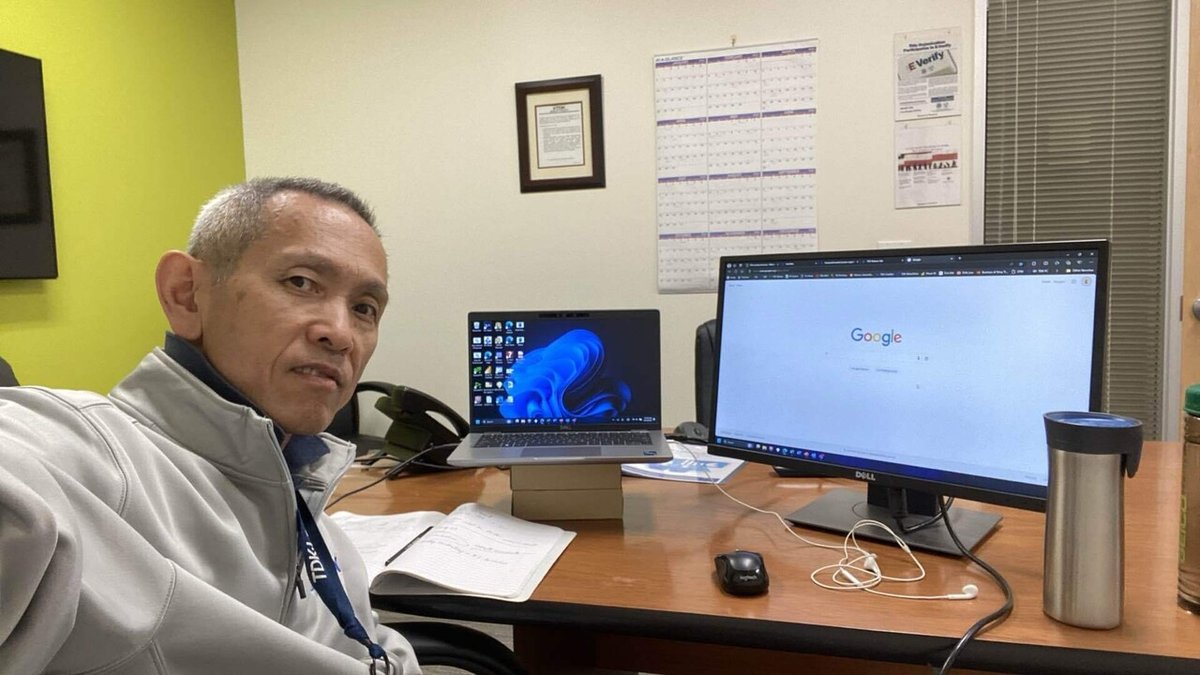
発表者ツールはサブモニターが接続されているときにしか利用できないため、意外と知らない方もいるかもしれません。レーザーポインターやハイライト機能、スライドの部分拡大など、便利なツールが揃っていますので、ぜひ試してみてください。
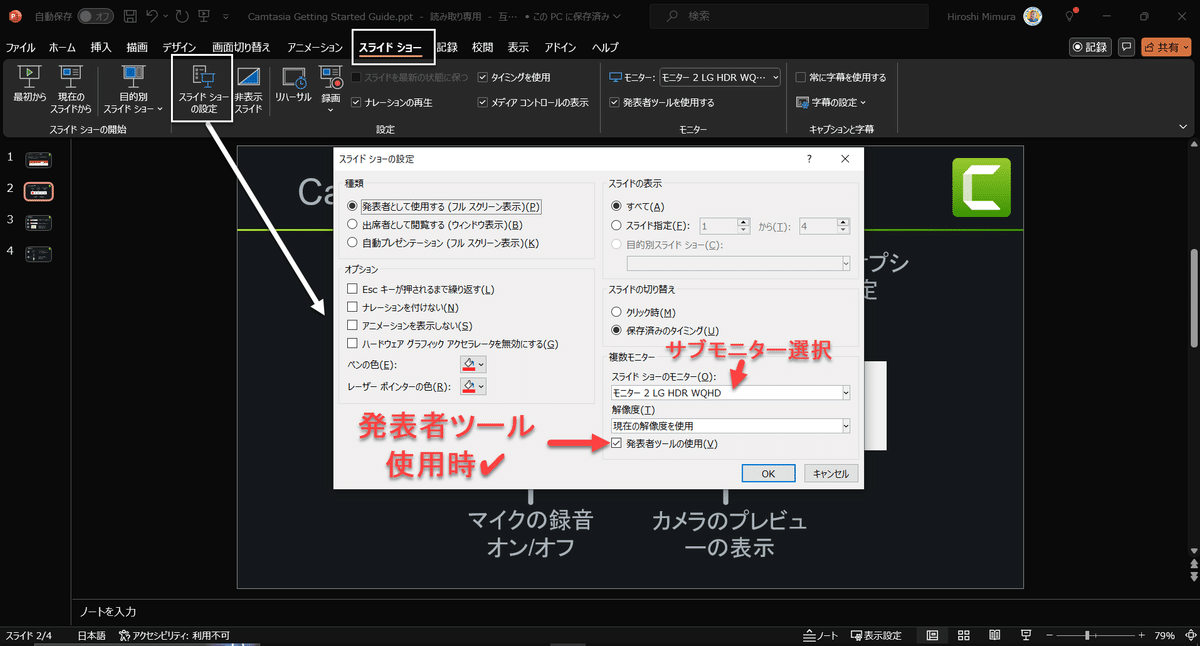
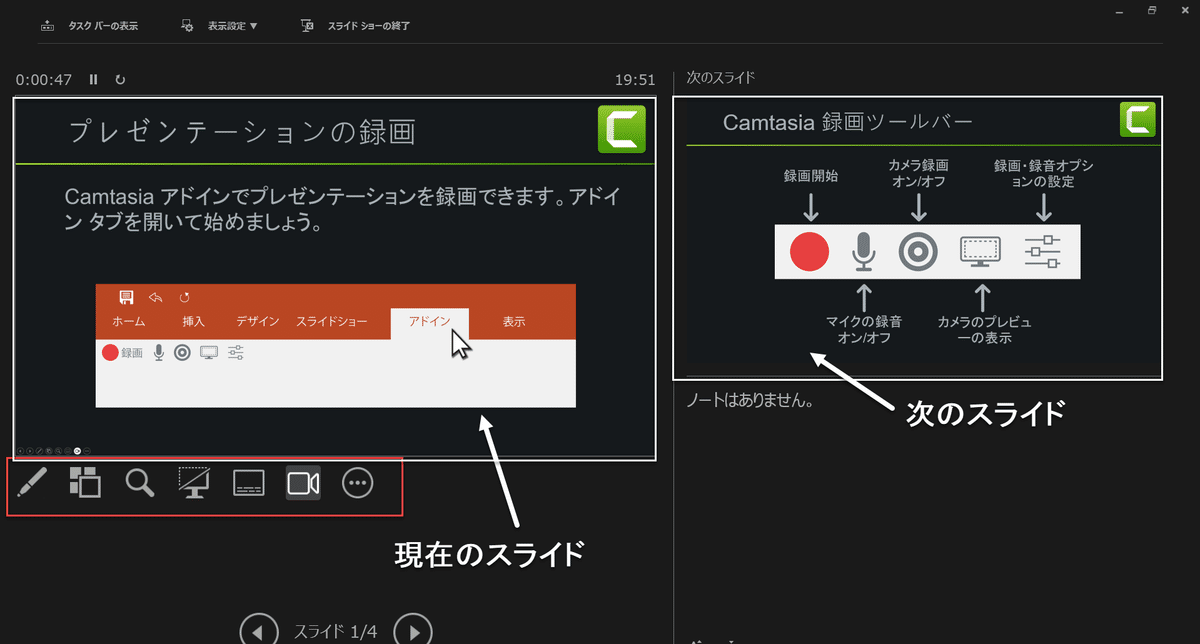
先日の記事でも書いているので是非読んでみてください。
iPhoneを使ったサブモニター:どこでも広がる風景
先日、ふと「iPhoneをサブモニター代わりにできないかな?」と思い立ち、共有スペースにあるTVに映してみました。目の前に広がったのは、いつも見慣れたはずのiPhoneの画面。でも、TVに映し出された瞬間、それはまるで大画面で見る映画のように新鮮で感動しました。特に今年は一時帰国していないので、僕の地元の花火大会を見ることができなかったので涙が出そうでした。
自宅ではAirPlayで簡単に画面を映し出せますが、公共の場ではHDMIケーブルを使うのが確実です。こうして、大きなスクリーンに映し出された自分のデバイスが、まるで舞台の主役のように輝く瞬間は、いつも心を躍らせます。

iPhone14まではライトニング端子が採用されていますのでアダプターを使ってHDMIケーブルに繋ます。

TVの入力ソースを切り替えればiPhoneの映像がTVに映すことができます。
そして、出張でホテルに泊まったときも、部屋にあるTVをサブモニターにしてみました。作業が進むたびに、目の前に広がる広大な画面が、まるで僕の可能性を広げてくれるように感じました。ホテルのTVによってはHDMI入力が制限されている場合もあるため、その場合はポータブルモニターやiPadをサブモニターとして利用する方法もあります。
では次回をお楽しみに!
#業務改善 #AppSheet #手を抜くために手を抜かない #Googleシート #個人事業主をサポートする仕組み作り #自動化構築でクオリティライフ #GAS #サブモニターは必須 #ライブ配信 #RPA
いただいたサポートは活動費に充てさせていただきます。 少しでも皆さまのお役に立てるよう精進していきます。
